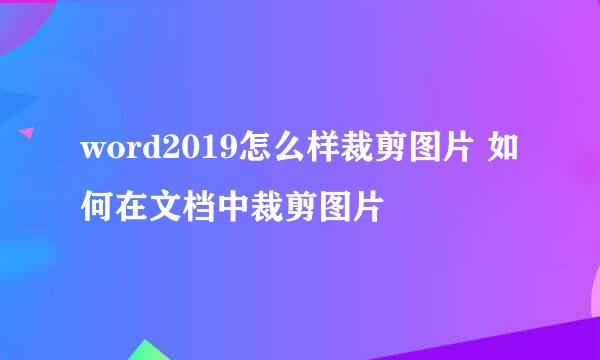如何在word文档中裁剪图片
的有关信息介绍如下:
在日常生活中,图片处理技巧是许多上班人士不可或缺的技能。下面小土豆就来分享一个使用word文档裁剪图片的小技巧。
word文档裁冲始剪图片步骤一:首先打开一个word文档。然后在文档中插入一张图片。依次点击“插入”->“图片”。
word文档裁剪图片步骤二:点击“图片”打开本地资源管理器。在管理器中找到且双击图片进行插入。
word文档裁剪图片步骤三:完成图片的插入以后点击选中图片。然后在右侧功能中选择“裁剪图片”功能。
温馨小提示:在点击选中图片以后。在工具栏中也会显示裁剪功能。点击同样可以打开裁剪图片操作面板。
word文档裁剪图片步骤四:打开裁剪图片操作面板以后。在面板中选择裁良哨各剪方式,以及将图片裁剪的样式。
word文捕压档裁剪图片步骤五:完成裁剪方式以及样式的选择以后。点击文档任意空白处完成裁剪。